உள்ளடக்க அட்டவணை
எக்செல் சந்தேகத்திற்கு இடமின்றி மிகவும் பயனுள்ள மற்றும் பெரும்பாலும் பயன்படுத்தப்படும் கருவிகளில் ஒன்றாகும். பல விஷயங்களை பல வழிகளில் செய்ய நாம் Excel இன் உதவியைப் பெறலாம். எடுத்துக்காட்டாக, Excel இல், எண்களை முன்னணி பூஜ்ஜியங்களுடன் இணைக்க, நீங்கள் ஆறு முறைகளைப் பயன்படுத்தலாம். இந்தக் கட்டுரையில், எக்செல் இல் எண்களை இணைப்பதற்கு முன்னணி பூஜ்ஜியங்களுடன் .
ஒர்க்புக்கைப் பதிவிறக்கவும்.
எண்களை முன்னணி Zeros.xlsx உடன் இணைக்கவும்இது நான் எக்செல் இல் எண்களை உடன் இணைக்கப் பயன்படுத்தப் போகிறேன். முன்னணி பூஜ்ஜியங்கள் . இங்கே, சில மாணவர்களின் பெயர் (கள்) அவர்களின் துறை , துறைக் குறியீடு, மற்றும் வரிசை எண் ஆகியவை உள்ளன. ஒவ்வொரு மாணவருக்கும் ஐடி ஐப் பெற துறைக் குறியீடு மற்றும் வரிசை எண் ஆகியவற்றை இணைப்பேன்.

எக்ஸெல்
இல் முன்னணி பூஜ்ஜியங்களுடன் எண்களை இணைக்க ஆறு வழிகள் 1>⇒ முதலில், எக்செல் இல் உள்ள CONCATENATE செயல்பாட்டைப் பயன்படுத்தி எண்களை முன்னணி பூஜ்ஜியங்களுடன் பயன்படுத்துகிறேன் .
ஆனால் அவ்வாறு செய்வதற்கு முன், நீங்கள் ஒன்றைக் கவனிக்க விரும்புகிறேன். இந்த முறைக்கு, இந்த சூத்திரத்தைப் பயன்படுத்த வடிவத்தை உரை ஆக அமைக்க வேண்டும். ஏனெனில் உரை வடிவமைப்பு முன்னுள்ள பூஜ்ஜியங்கள் கொண்ட எண்களை அனுமதிக்கிறது. அவ்வாறு செய்ய,
முகப்பு க்குச் செல்லவும்தாவல் >> எண் >> உரை என்பதைத் தேர்ந்தெடுக்கவும்.

இவ்வாறு உங்கள் எண்கள் உரை வடிவத்தில் இருக்கும்.

⇒ இப்போது, செல் F4 என்பதைத் தேர்ந்தெடுத்து சூத்திரத்தை எழுதவும்;
=CONCATENATE(D4,E4)

⇒ பின்னர் ENTER ஐ அழுத்தவும். எக்செல் உங்களுக்காக எண்களை இணைக்கும்.

இங்கே, எக்செல் கலங்களில் எண்களை இணைத்துள்ளது. D4 மற்றும் E4 மற்றும் முடிவு செல் F4 இல் உள்ளது.
⇒ பின் பயன்படுத்தவும் கைப்பிடியை நிரப்பவும் முதல் தானியங்கு நிரப்பு வரை F9 வரை. ஒவ்வொரு மாணவரின் ஐடி ஐப் பெற, துறைக் குறியீடு மற்றும் வரிசை எண் அனைத்தையும் இணைப்பீர்கள்.

மேலும் படிக்க: எக்செல் உரை வடிவத்தில் முன்னணி பூஜ்ஜியங்களை எவ்வாறு சேர்ப்பது (10 வழிகள்)
2. முன்னணி பூஜ்ஜியங்களுடன் எண்களை இணைக்க Excel இல் CONCAT செயல்பாட்டைப் பயன்படுத்துதல் <10
இப்போது, எக்செல் இல் CONCAT செயல்பாட்டைப் பயன்படுத்தி எண்களை முன்னணி பூஜ்ஜியங்களுடன் இணைக்கிறேன். முறை 1 .
படிகள்:
⇒ போன்ற எண்ணின் வடிவமைப்பை உரை க்கு மாற்ற வேண்டும். F4 கலத்தைத் தேர்ந்தெடுத்து சூத்திரத்தை எழுதவும் பின்னர் ENTER ஐ அழுத்தவும். எக்செல் உங்களுக்காக எண்களை இணைக்கும்.

இங்கே, எக்செல் செல் இல் எண்களை இணைத்துள்ளது. D4 மற்றும் E4 மற்றும் முடிவு செல் F4 இல் உள்ளது.
⇒ பின் பயன்படுத்தவும் நிரப்பு முதல் தானியங்கி நிரப்பு வரை F9 வரை கையாளவும். ஒவ்வொரு மாணவரின் ஐடி ஐப் பெற, துறைக் குறியீடு மற்றும் வரிசை எண் அனைத்தையும் இணைப்பீர்கள்.

மேலும் படிக்க: எக்செல் இல் தேதி மற்றும் நேரத்தை இணைக்கவும் (4 சூத்திரங்கள்)
3. முன்னணி பூஜ்ஜியங்களுடன் எண்களை இணைக்க எக்செல் இல் ஆம்பர்சண்டை (&) செருகுதல் <10
இப்போது, எக்செல் இல் உள்ள ஆம்பர்சண்ட் ஐப் பயன்படுத்தி எண்களை முன்னணி பூஜ்ஜியங்களுடன் இணைக்கிறேன். முறை 1 .
படிகள்:
⇒ கலத்தைத் தேர்ந்தெடு F4 மற்றும் சூத்திரத்தை எழுதவும்;
=D4&E4 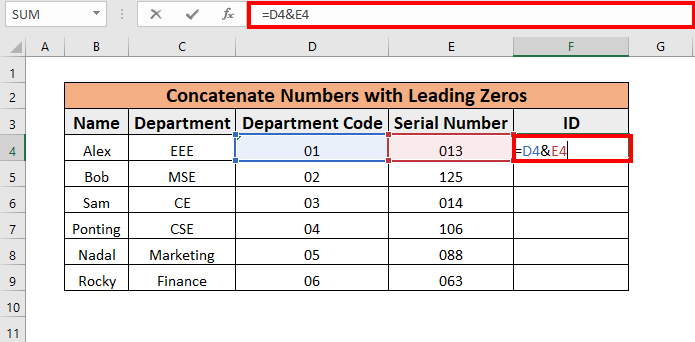
⇒ பின்னர் <அழுத்தவும் 1>உள் . எக்செல் உங்களுக்காக எண்களை இணைக்கும்.

இங்கே, எக்செல் செல் இல் எண்களை இணைத்துள்ளது. D4 மற்றும் E4 ஆம்பர்சண்ட் உதவியுடன் செல் F4 .
0> ⇒ பின்னர் ஃபில் ஹேண்டில் முதல் ஆட்டோஃபில் முதல் எஃப்9 வரை பயன்படுத்தவும். ஒவ்வொரு மாணவரின் ஐடி ஐப் பெற, துறைக் குறியீடு மற்றும் வரிசை எண் அனைத்தையும் இணைப்பீர்கள். 
மேலும் படிக்க: எக்செல் இல் எவ்வாறு இணைப்பது (3 பொருத்தமான வழிகள்)
இதே மாதிரியான வாசிப்புகள்:
- எக்செல் இல் வரிசைகளை இணைக்கவும் (11 முறைகள்)
- எக்செல் உரையை இணைக்கவும் (8 பொருத்தமான வழிகள்)
- எக்செல் ஃபார்முலாவில் வண்டி திரும்ப இணைக்கவும் (6 எடுத்துக்காட்டுகள்)
- இணைக்கபல செல்கள் ஆனால் எக்செல் இல் உள்ள வெற்றிடங்களை புறக்கணிக்கவும் (5 வழிகள்)
- எக்செல் இல் பல கலங்களை கமாவுடன் இணைப்பது எப்படி (4 வழிகள்)
4. எண்களை முன்னணி பூஜ்ஜியங்களுடன் இணைக்க எக்செல் இல் TEXT செயல்பாட்டைப் பயன்படுத்துதல்
இந்தப் பிரிவில், TEXT செயல்பாடு முதல் எண்களை முன்னணி பூஜ்ஜியங்களுடன் பயன்படுத்துவேன்>.
படிகள்:
⇒ முதலில் F4 கலத்தைத் தேர்ந்தெடுத்து சூத்திரத்தை எழுதவும்;
=TEXT(D4,"00")&TEXT(E4,"000") 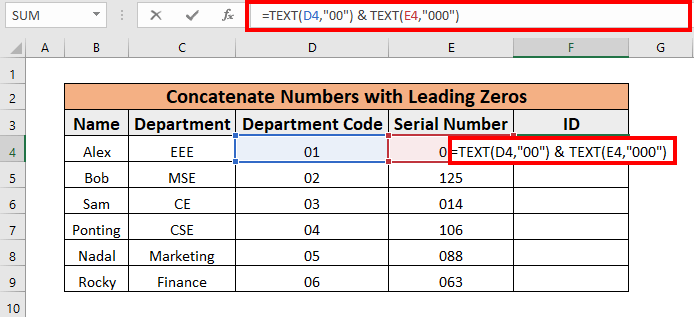
இங்கே, TEXT செயல்பாடு கலங்கள் D4 மற்றும் <1 இல் உள்ள எண்களை மாற்றுகிறது>E4 முதல் உரை வடிவம். “00” மற்றும் “000” செல் D4 இல் உள்ள எண்ணில் குறைந்தது இரண்டு இலக்கங்கள் மற்றும் <1 இல் உள்ள எண் இருக்கும் என்பதைக் குறிக்கிறது>செல் E4 இல் குறைந்தது மூன்று இலக்கங்கள் இருக்கும்.
⇒ பின்னர் ENTER ஐ அழுத்தவும். எக்செல் உங்களுக்காக எண்களை இணைக்கும்.

⇒ பின்னர் ஃபில் ஹேண்டில் முதல் வரை பயன்படுத்தவும் F9 வரை தானியங்கு நிரப்பு. ஒவ்வொரு மாணவரின் ஐடி ஐப் பெற, துறைக் குறியீடு மற்றும் வரிசை எண் அனைத்தையும் இணைப்பீர்கள்.
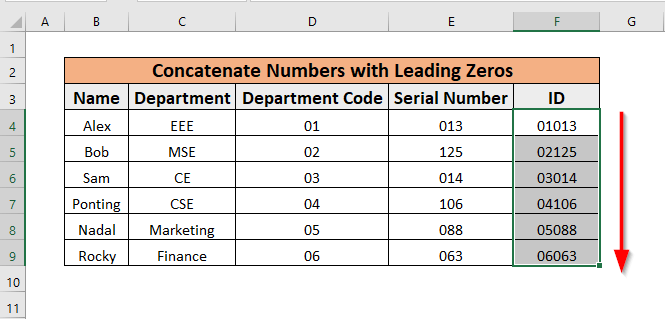
மேலும் படிக்க: முன்னணி பூஜ்ஜியங்களை எவ்வாறு சேர்ப்பது எக்செல் இல் 10 இலக்கங்களை உருவாக்கவும் (10 வழிகள்)
5. எக்செல் இல் TEXTJOIN செயல்பாட்டைப் பயன்படுத்தி எண்களை முன்னணி பூஜ்ஜியங்களுடன் இணைக்கவும்
இதில்பிரிவில், முன் பூஜ்ஜியங்களுடன் எண்களை இணைக்க TEXTJOIN செயல்பாட்டைப் பயன்படுத்துவேன்.
படிகள்:
⇒ முதலில் F4 கலத்தைத் தேர்ந்தெடுத்து சூத்திரத்தை எழுதவும்;
=TEXTJOIN("",TRUE,D4,E4) 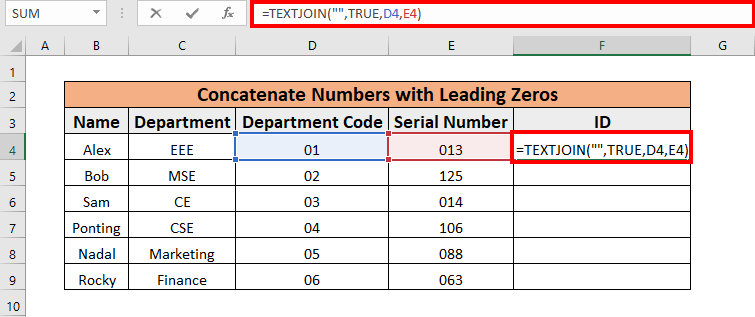
இங்கே, துறைக் குறியீடு மற்றும் வரிசை எண் ஆகியவற்றுக்கு இடையே எந்த டிலிமிட்டரும் தேவையில்லை. அதனால்தான் டிலிமிட்டர் வெற்று “” . கூடுதலாக, வெற்று செல்களைப் புறக்கணிக்க இரண்டாவது வாதத்தில் TRUE ஐப் பயன்படுத்தினேன். இந்த சூத்திரத்தின் மூலம், செல் F4 கலங்கள் D4 மற்றும் E4 ஐப் பயன்படுத்தி மாணவரின் ID ஐப் பெறுவேன் .
⇒ பின்னர் ENTER ஐ அழுத்தவும். எக்செல் உங்களுக்காக எண்களை இணைக்கும்.
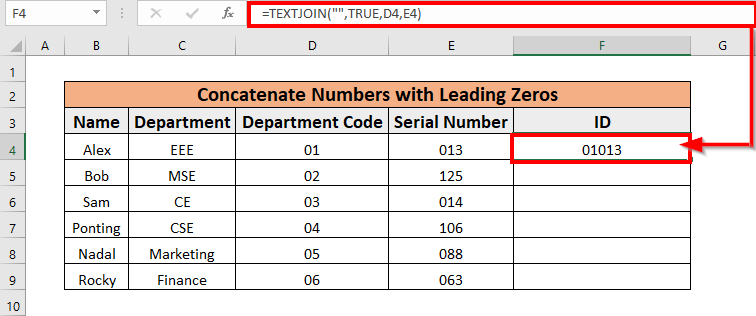
⇒ பின்னர் Fill Handle to பயன்படுத்தவும் தன்னியக்க நிரப்பு F9 வரை. ஒவ்வொரு மாணவரின் ஐடி ஐப் பெற, துறைக் குறியீடு மற்றும் வரிசை எண் அனைத்தையும் இணைப்பீர்கள்.
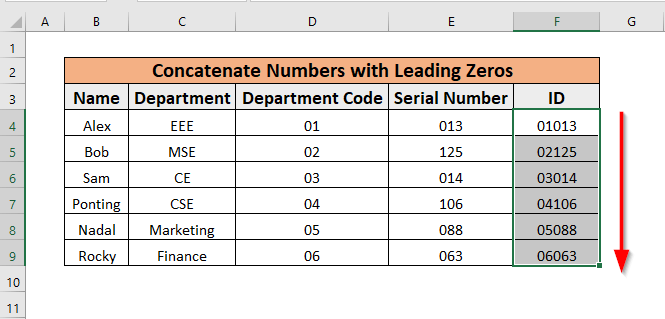
மேலும் படிக்க: எக்செல் எண்ணாக மாறாத தேதியை எவ்வாறு இணைப்பது (5 வழிகள்)
6. முன்னணி பூஜ்ஜியங்களுடன் எண்களை இணைக்க பவர் வினவலின் பயன்பாடு
இப்போது நான் பவர் வினவல் ஐப் பயன்படுத்தி எண்களை முன்னணி பூஜ்ஜியங்களுடன் இணைக்கப் போகிறேன்.
இங்கே, நாங்கள் உருவாக்குவோம் புதிய நெடுவரிசை துறைக் குறியீடு மற்றும் வரிசை எண் ஆகியவற்றை இணைத்து மாணவர்களின் ஐடி க்கு பெயரிடுகிறது. 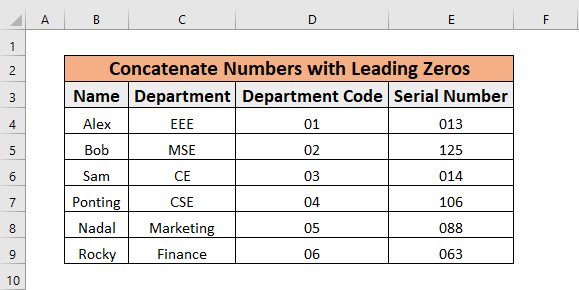
படிகள்:
⇒ முழு தரவுத்தொகுப்பு >> தரவு தாவலுக்குச் செல்க >> அட்டவணை/வரம்பிலிருந்து

⇒ உருவாக்கு அட்டவணை சாளரம் பாப் அப் செய்யும். சரி என்பதைக் கிளிக் செய்யவும்.

பவர் வினவல் எடிட்டர் சாளரம் தோன்றும்.


⇒ நெடுவரிசையை மாற்று என்பதைத் தேர்ந்தெடுக்கவும்.

வடிவம் உரை<என மாற்றப்படும் 2>.
⇒ அதன் பிறகு, முதலில் துறைக் குறியீடு நெடுவரிசையைத் தேர்ந்தெடுக்கவும், பின்னர் வரிசை எண் நெடுவரிசை ஐப் பிடித்து CTRL விசை . எக்செல் இரண்டு நெடுவரிசைகளையும் தேர்ந்தெடுக்கும்.
⇒ பின், நெடுவரிசையைச் சேர் >> நெடுவரிசைகளை ஒன்றிணைக்கவும் என்பதைத் தேர்ந்தெடுக்கவும்.

⇒ பின்னர் நெடுவரிசைகளை ஒன்றிணைக்கவும் சாளரம் தோன்றும். பிரிப்பான் என்பதை இல்லை என தேர்வு செய்யவும். புதிய நெடுவரிசைப் பெயரை ID ஆக அமைக்கவும்.
⇒ பின்னர் சரி என்பதைக் கிளிக் செய்யவும்.
 எக்செல் ஒரு புதிய நெடுவரிசையை ஐடி உருவாக்கும்.
எக்செல் ஒரு புதிய நெடுவரிசையை ஐடி உருவாக்கும்.

⇒ பின்னர் <1 க்கு செல்க>முகப்பு தாவல் >> மூடு & ஏற்று .
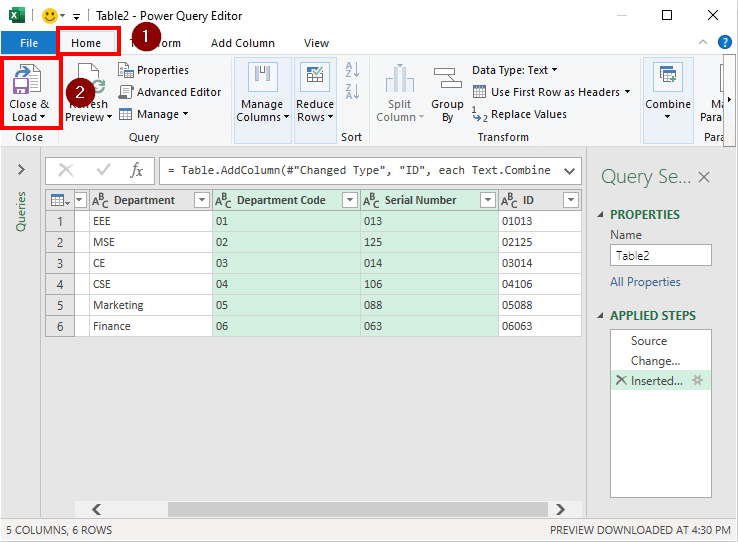
எக்செல் புதிய தாளில் ஐடி நெடுவரிசையுடன் புதிய அட்டவணையை உருவாக்கும் 2>.

மேலும் படிக்க: CONCATENATE ஆபரேஷன் மூலம் Excel இல் முன்னணி பூஜ்ஜியங்களை எவ்வாறு சேர்ப்பது
பயிற்சி பணிப்புத்தகம்
எண்களை முன்னணி பூஜ்ஜியங்களுடன் இணைப்பது எளிது. இருப்பினும், நடைமுறையில் இல்லாமல், இந்த முறைகளை கையாள்வது சாத்தியமில்லை. அதனால்தான் இணைத்துள்ளேன்உங்கள் அனைவருக்கும் ஒரு பயிற்சி தாள். இது உதவியாக இருக்கும் என நம்புகிறேன்.

முடிவு
இந்தக் கட்டுரையில், எண்களை முன்னணி பூஜ்ஜியங்களுடன் இணைப்பதற்கான ஆறு முறைகளை விளக்கியுள்ளேன். இந்த முறைகள் அனைவருக்கும் பெரிதும் பயனளிக்கும் என்று நம்புகிறேன். கடைசியாக, உங்களிடம் ஏதேனும் கருத்துகள் இருந்தால், அவற்றை கருத்துப் பெட்டியில் விடுங்கள்.
Excel எங்களுடன்!

